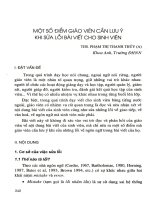Sua loi USB khong cho formatdoc
Bạn đang xem bản rút gọn của tài liệu. Xem và tải ngay bản đầy đủ của tài liệu tại đây (226 KB, 3 trang )
<span class='text_page_counter'>(1)</span><div class='page_container' data-page=1>
<b>Sửa lỗi USB không cho format</b>
<b>Nếu USB khơng thể format, đừng vội vứt đi vì bạn vẫn có thể sửa lỗi và dùng tiếp được. </b>
Một trong những lỗi thường gặp nhất khi sử dụng USB là khơng thể format. Có nhiều ngun nhân dẫn đến lỗi
này, bài viết sẽ phân tích từng nguyên nhân cụ thể và cách khắc phục.
<b>1. USB bị nhiễm virus</b>
Nguyên nhân đầu tiên bạn cần nghĩ đến ngay là USB của mình đã bị nhiễm virus khiến việc format không thể
thực hiện được. Cách giải quyết khá đơn giản, bạn chỉ việc quét sạch virus bằng một trình quét virus đáng tin cậy
như Kaspersky, Norton, Bkav,… rồi format USB như bình thường. Hoặc khởi động máy tính bằng đĩa Hiren’s
Boot rồi format USB bằng một trong các ứng dụng phân vùng đĩa cứng thuộc nhóm Partition Tools, cách này
cũng rất hữu ích vì đa số virus chỉ hoạt động trong mơi trường Windows chứ không hoạt động trong môi trường
DOS.
<b>2. USB đang ở chế độ khóa chống ghi</b>
Nếu bạn đang sử dụng USB có khóa chống ghi, hãy thử kiểm tra xem khóa chống ghi đang bật ở chế độ nào.
Thơng thường, biểu tượng ổ khóa đóng thể hiện chế độ ON (chức năng chống ghi có hiệu lực) và biểu tượng ổ
khóa mở thể hiện chế độ OFF (chức năng chống ghi khơng có hiệu lực). Nếu khóa chống ghi đang ON, bạn
khơng thể format USB, do đó chỉ cần gạt khóa chống ghi sang chế độ OFF là có thể format USB như bình
thường.
</div>
<span class='text_page_counter'>(2)</span><div class='page_container' data-page=2>
Biểu hiện của lỗi này là khi format USB sẽ xuất hiện thông báo “The disk is write-protected”, mặc dù USB của bạn
không trang bị khóa chống ghi hoặc có khóa chống ghi nhưng đã chuyển sang chế độ OFF.
Để khắc phục, bạn cần tìm và cập nhật lại đúng firmware của USB đang bị lỗi, việc này địi hỏi bạn phải có một
chút kinh nghiệm, nhưng sẽ khơng q khó nếu bạn thực hiện theo những hướng dẫn tiếp theo. Để tìm firmware
cho USB, bạn cần xác định số hiệu IC trên USB. Thơng thường, số hiệu IC gồm có ba phần: tên hãng sản xuất,
ký hiệu IC và mã số IC. Ví dụ: Phison PS2251, trong đó Phison là tên hãng sản xuất IC, PS là ký hiệu IC và 2251
là mã số IC. Có hai cách để xác định số hiệu IC.
- Cách 1: Tháo vỏ USB, tìm IC nằm tại vị trí gần đầu cắm USB, đọc số hiệu in trên IC. Muốn thực hiện cách này,
yêu cầu bạn phải biết khéo léo tách vỏ USB để sau này ráp lại như cũ.
</div>
<span class='text_page_counter'>(3)</span><div class='page_container' data-page=3></div>
<!--links-->
<a href=' />